Как да се реши грешката 4014 в iTunes
Нашият сайт вече е взел предвид достатъчен брой кодове за грешки, които потребителите на iTunes могат да срещнат, но това в никакъв случай не е ограничението. В тази статия ще говорим за грешка 4014.
Обикновено грешка с код 4014 възниква по време на възстановяването на устройството на Apple чрез програмата iTunes. Тази грешка трябва да каже на потребителя, че възникна неочаквана грешка по време на възстановяването на притурката, в резултат на което неуспешната процедура не можа да бъде завършена.
съдържание
- Как да се определи грешка 4014?
- Метод 1: Актуализиране на iTunes
- Метод 2: Рестартирайте устройствата
- Метод 3: Използвайте друг USB кабел
- Метод 4: Свържете към друг USB порт
- Метод 5: Деактивирайте други устройства
- Метод 6: Възстановяване чрез DFU режим
- Метод 7: Преинсталирайте iTunes
- Метод 8: Актуализиране на Windows
- Метод 9: Използвайте различна версия на операционната система Windows
- Въпроси и отговори
Как да се определи грешка 4014?
Метод 1: Актуализиране на iTunes
Първата и най-важна стъпка от страна на потребителя е извършването на сканиране за iTunes за актуализации. Ако са намерени актуализации за комбинирания носител, ще трябва да ги инсталирате на компютъра, като завършите компютъра с рестартиране в края.
Как да актуализирате iTunes на компютъра си
Метод 2: Рестартирайте устройствата
Ако не се нуждаете от актуализацията на iTunes, трябва да извършите нормално рестартиране на компютъра, тъй като 4014 често се причинява от обикновена системна повреда.
Ако устройството Apple работи, то също трябва да бъде рестартирано, но трябва да бъде принудено. За да направите това, едновременно натиснете клавишите за включване и "Начало", докато устройството изведнъж се изключи. Изчакайте зареждането на притурката и след това отново я свържете с iTunes и опитайте отново да възстановите устройството.
Метод 3: Използвайте друг USB кабел
По-специално, този съвет е подходящ, ако използвате оригинален или оригинален, но повреден USB кабел. Ако вашият кабел има най-малкото най-малко щети, ще трябва да го замените с оригинален кабел.
Метод 4: Свържете към друг USB порт
Опитайте се да свържете притурката си към друг USB порт на компютъра си. Имайте предвид, че ако възникне грешка в 4014, трябва да изключите устройството от USB концентратори. Освен това портът не трябва да е USB 3.0 (обикновено се извежда в синьо).

Метод 5: Деактивирайте други устройства
Ако към USB порта на компютъра (с изключение на мишката и клавиатурата) са свързани други устройства по време на процеса на възстановяване, те трябва да бъдат деактивирани и след това да опитате да възстановите притурката.
Метод 6: Възстановяване чрез DFU режим
Режимът DFU е създаден специално, за да помогне на потребителя да възстанови устройството в ситуации, в които конвенционалните методи за възстановяване помагат безпомощно.
За да влезете в устройството в режим DFU, трябва да изключите напълно устройството и след това да го свържете към компютъра и да стартирате iTunes - докато притурката не бъде определена от програмата.
Задръжте клавиша за захранване на устройството си за 3 секунди и след това, без да го пуснете, задръжте клавиша "Начало" и задръжте и двата клавиша за 10 секунди. След това пуснете Power, продължавайки да държите Дома, докато приспособлението не бъде открито в iTunes.
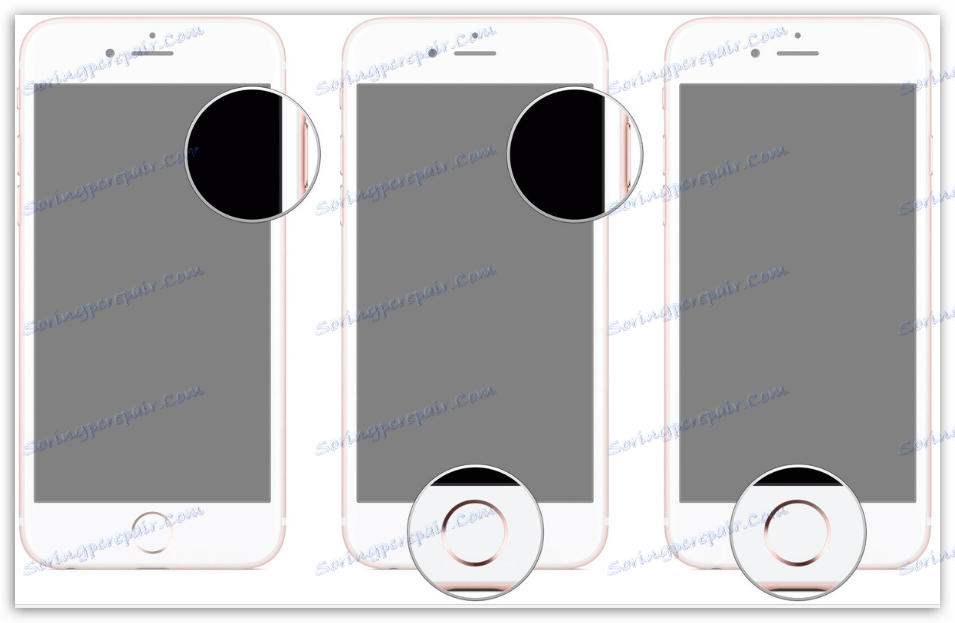
Откакто влезе в аварийния режим DFU, тогава в iTunes ще бъдете на разположение само, за да започнете възстановяването, което всъщност трябва да направите. Доста често този метод на възстановяване върви гладко и без грешки.
Метод 7: Преинсталирайте iTunes
Ако никой от предишните методи не ви е помогнал да разрешите грешката 4014, опитайте да преинсталирате iTunes на компютъра си.
На първо място, трябва да премахнете изцяло програмата от вашия компютър. Как да го направите - вече е описано подробно на нашия уебсайт.
Как да деинсталирате напълно iTunes от вашия компютър
След като премахването на iTunes завърши, трябва да преминете към изтеглянето и да инсталирате новата версия на програмата, като изтеглите най-новата версия на разпространението изключително от официалния сайт за програмисти.
След като инсталацията на iTunes завърши, рестартирайте компютъра.
Метод 8: Актуализиране на Windows
Ако не сте актуализирали Windows дълго време и сте деактивирали автоматичните актуализации, е време да инсталирате всички налични актуализации. За да направите това, отидете в менюто "Контролен панел" - "Windows Update" и проверете системата за актуализации. Ще трябва да инсталирате както задължителните, така и незадължителните актуализации.
Метод 9: Използвайте различна версия на операционната система Windows
Един от съветите, които могат да помогнат на потребителите да решат грешката 4014, е използването на компютър с различна версия на Windows. Както показва практиката, грешката е характерна за компютри с Windows Vista и по-високи. Ако имате опцията, опитайте да възстановите устройството на компютър, работещ под Windows XP.
Ако помогнахте на нашата статия - подпишете се в коментарите, което доведе до положителен резултат. Ако имате начин да разрешите грешка 4014, разкажете и за нея.
